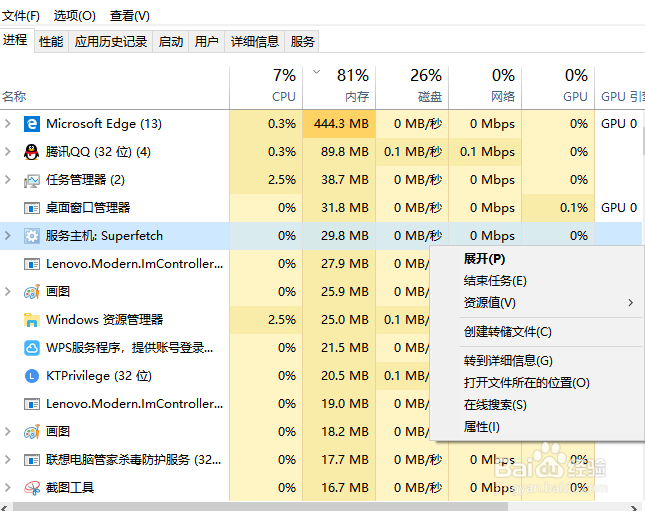怎么用任务管理器关闭无响应的程序
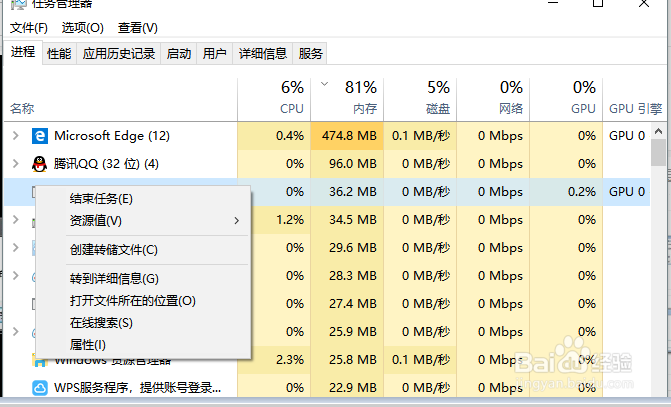
关闭无响应的程序
1、我们在使用电脑程序时,经常会遇到一些程序卡住无响应的情况,程序无响应时用常规的关闭程序方法并不能关闭这些程序。
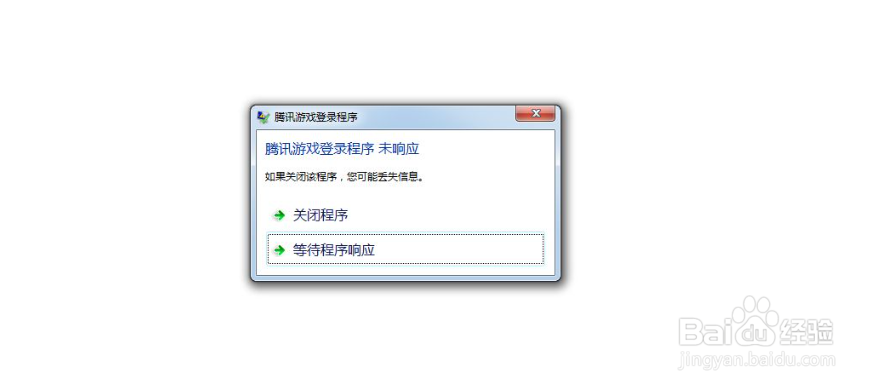
2、这就要用到任务管理器来关闭这些无响应的程序了,以下是详细操作方法。
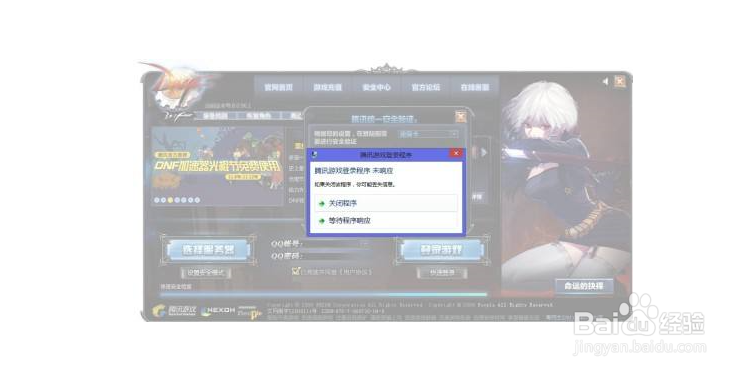
怎么用任务管理器关闭无响应的程序
1、首先当然是打开任务管理器了,如果程序无响应时任务栏还在的话可以鼠标右键点击任务栏,在弹出的选项框中选择任务管理器。
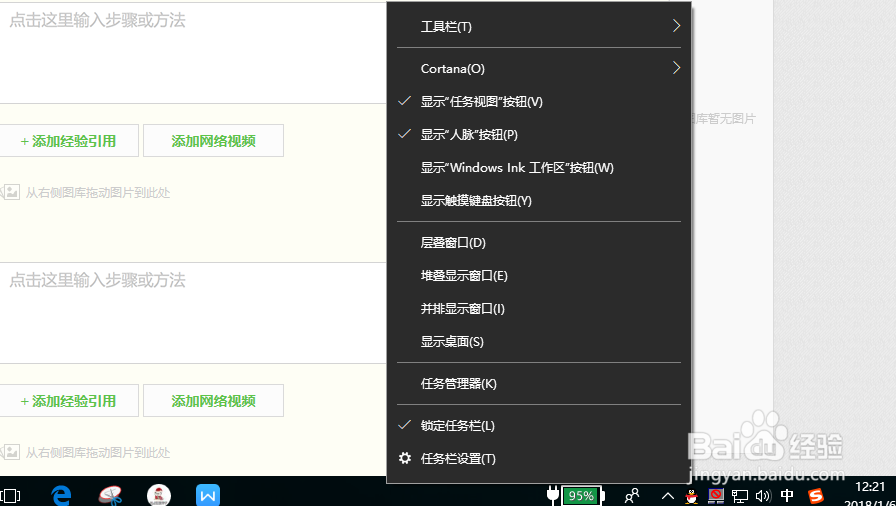
2、如果卡的连任务栏都找不到的话,可以同时按Ctrl+Alt+Del三个键,在弹出的安全选项中选择任务管理器。
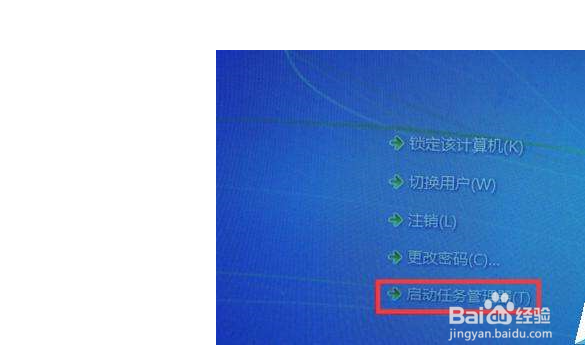
3、打开任务管理器后,在进程里可以找到哪些无响应的程序。
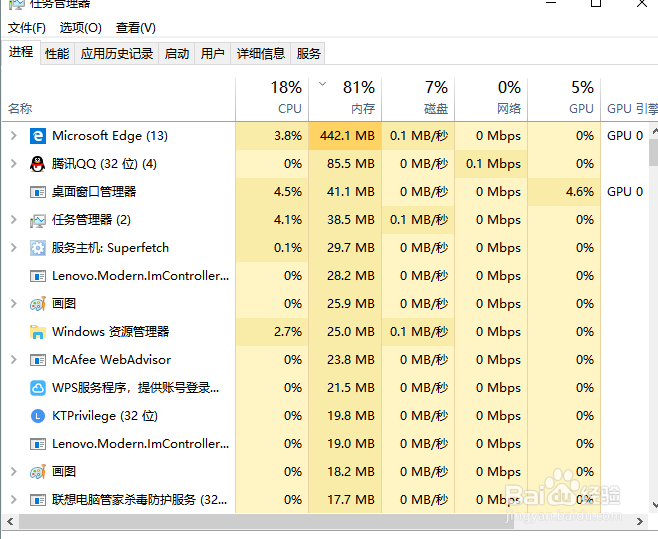
4、右键点击那些无响应的程序,然后选择结束程序,就可以直接将无响应的程序关闭了。